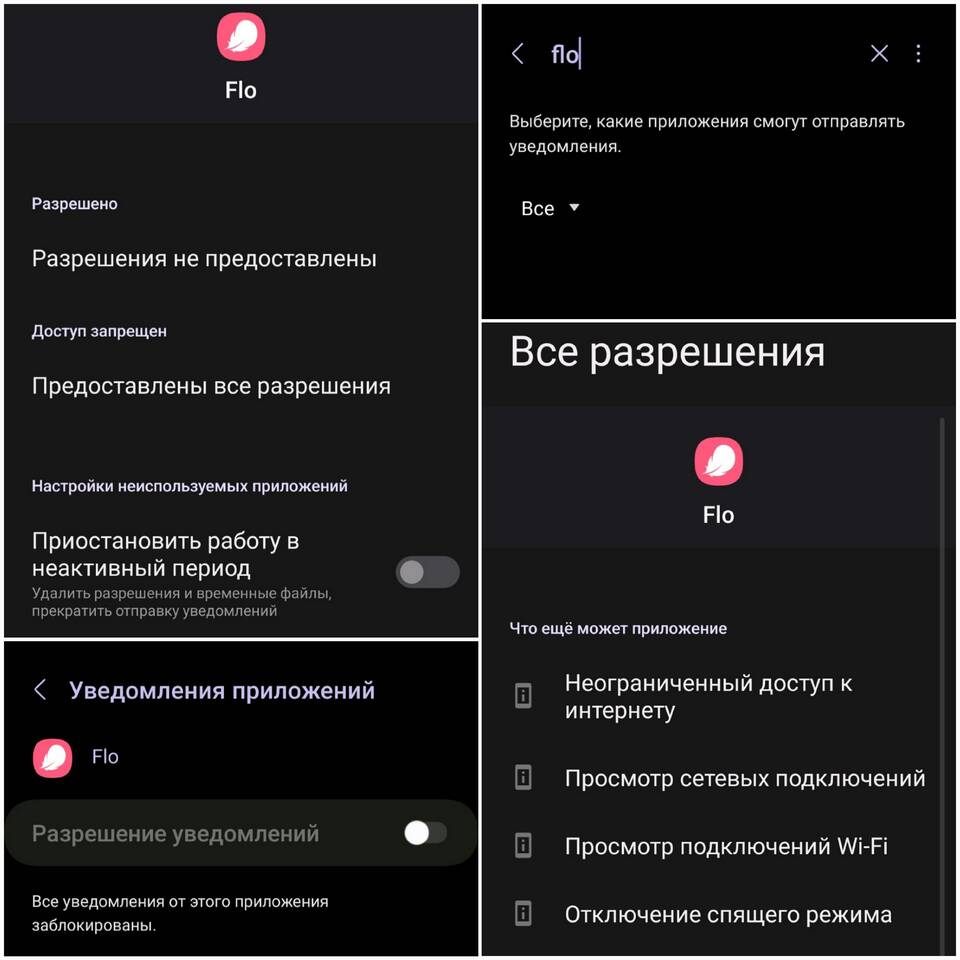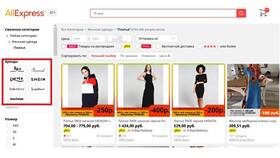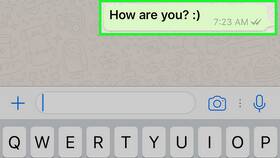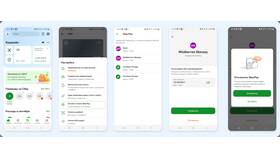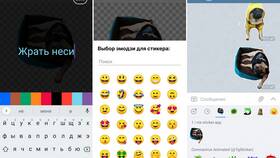Активация уведомлений позволяет получать важные оповещения от приложений и сервисов. Рассмотрим процесс включения уведомлений для различных платформ и приложений.
Содержание
Общий алгоритм активации уведомлений
| Платформа | Основной путь активации | Дополнительные требования |
| Android | Настройки → Уведомления → Настройки приложений | Разрешения на уровне ОС |
| iOS | Настройки → Уведомления → Выбор приложения | Разрешение при первом запуске |
| Веб-браузеры | Настройки сайта → Разрешения | Подтверждение пользователя |
Активация на мобильных устройствах
Для Android-устройств
- Откройте "Настройки"
- Перейдите в "Уведомления" → "Настройки приложений"
- Выберите нужное приложение
- Активируйте переключатель "Разрешить уведомления"
- Настройте типы и приоритеты уведомлений
Для iPhone
- Откройте приложение "Настройки"
- Выберите "Уведомления"
- Найдите нужное приложение в списке
- Активируйте "Разрешить уведомления"
- Настройте параметры отображения
Активация в популярных приложениях
| Приложение | Путь настройки |
| Настройки → Уведомления → Включить уведомления | |
| Telegram | Настройки → Уведомления и звуки → Настроить |
| Gmail | Настройки → Выбрать аккаунт → Уведомления |
Активация в веб-браузерах
- Chrome: Настройки → Конфиденциальность → Настройки сайтов → Уведомления
- Firefox: Настройки → Приватность → Разрешения → Уведомления
- Safari: Настройки → Веб-сайты → Уведомления
Проверка разрешений
- Убедитесь, что приложение имеет разрешение на уведомления
- Проверьте, не включен ли режим "Не беспокоить"
- Убедитесь в наличии интернет-соединения
- Проверьте настройки энергосбережения
Решение проблем
- Если уведомления не приходят - переустановите приложение
- При отсутствии опции - обновите приложение до последней версии
- Для веб-уведомлений - очистите кеш браузера
- При системных сбоях - сбросьте настройки уведомлений
Правильная активация уведомлений обеспечивает своевременное получение важной информации от приложений и сервисов.